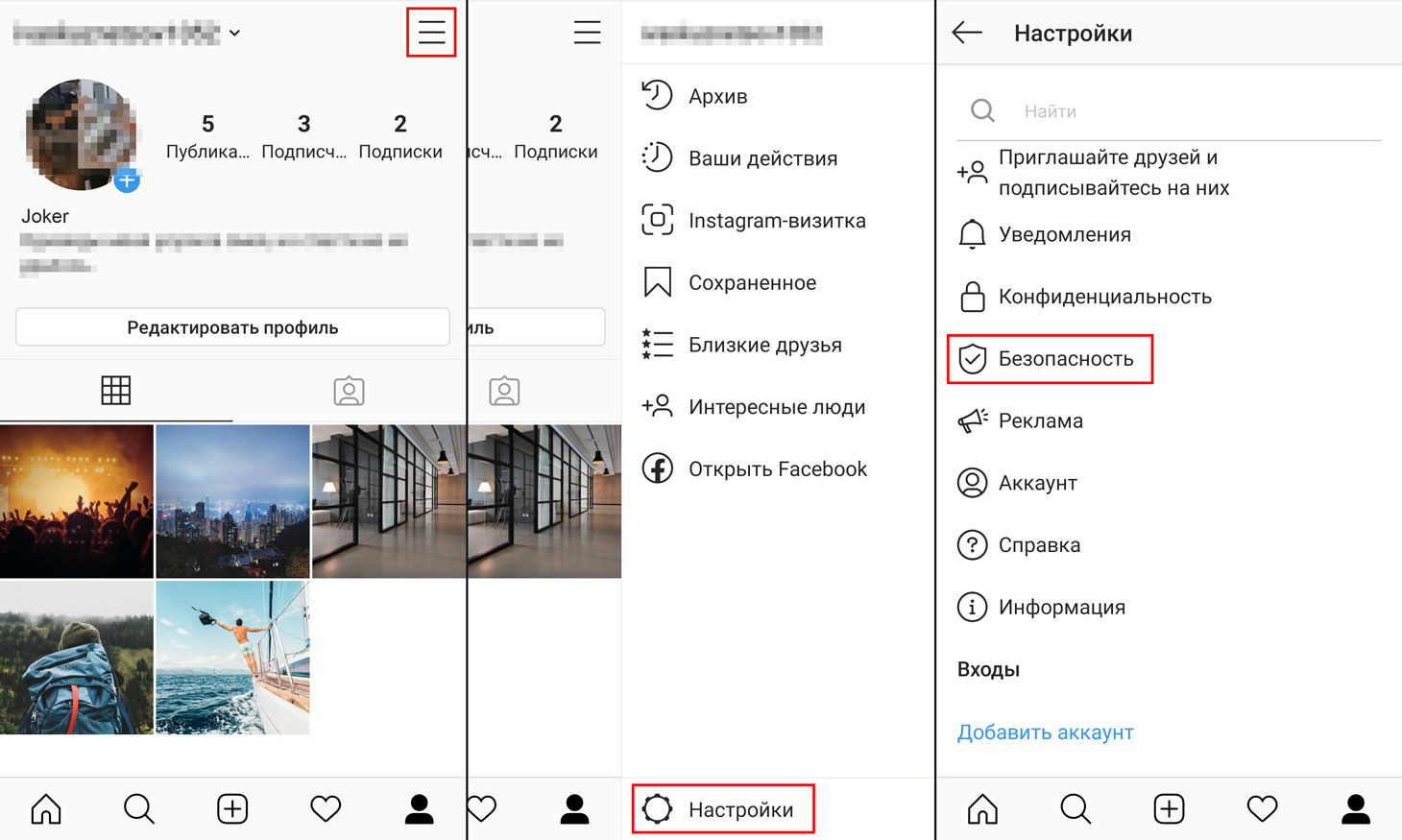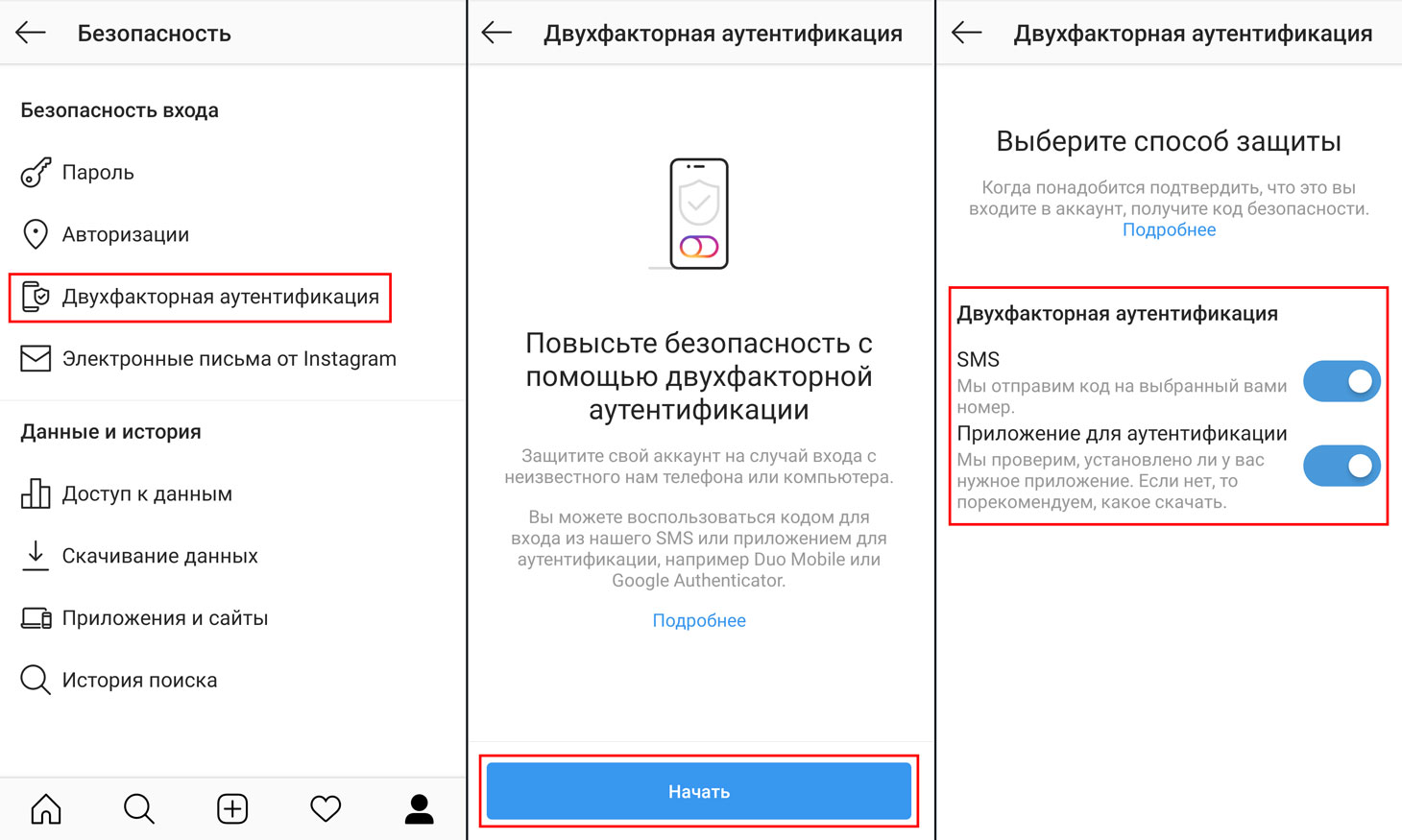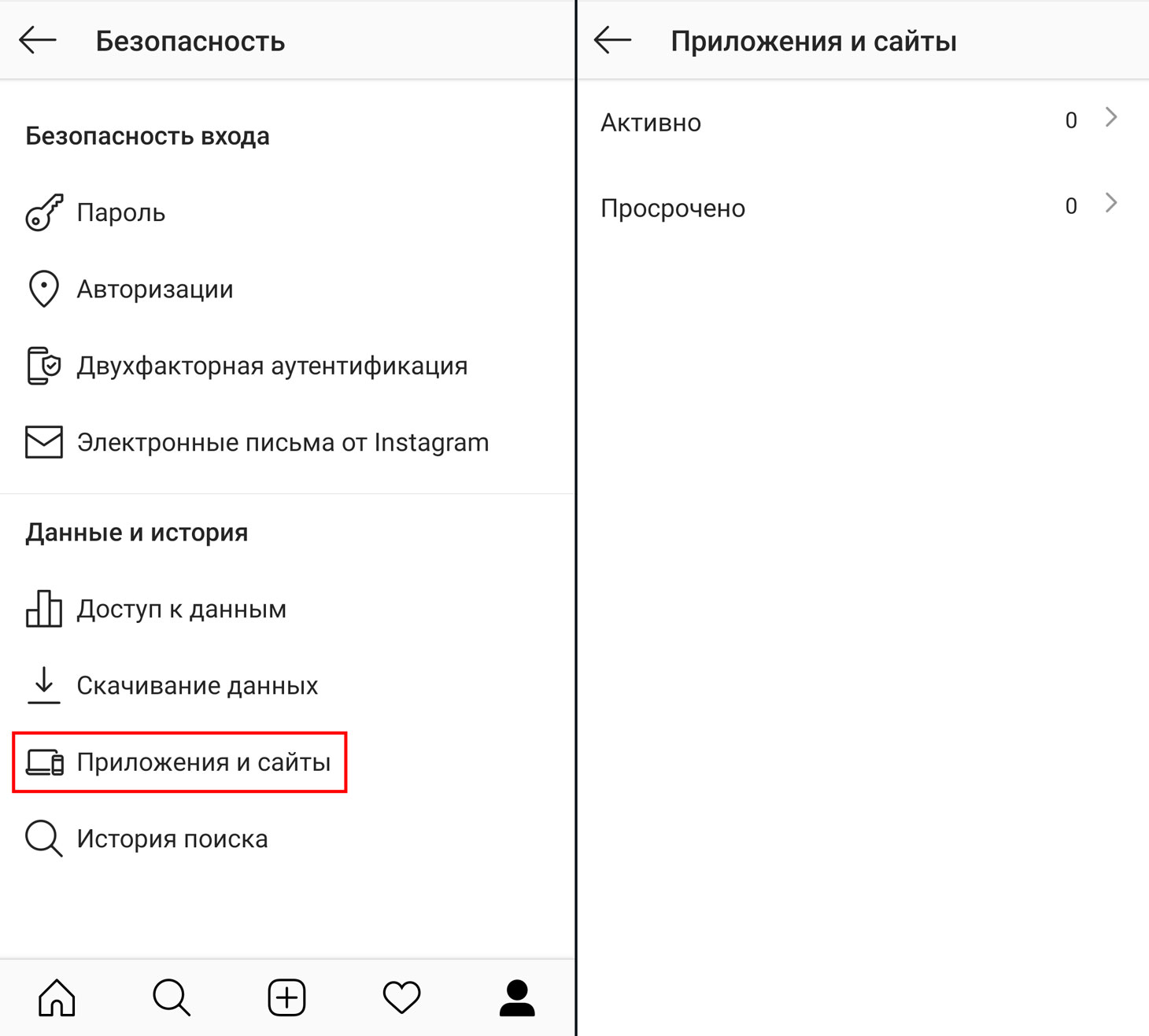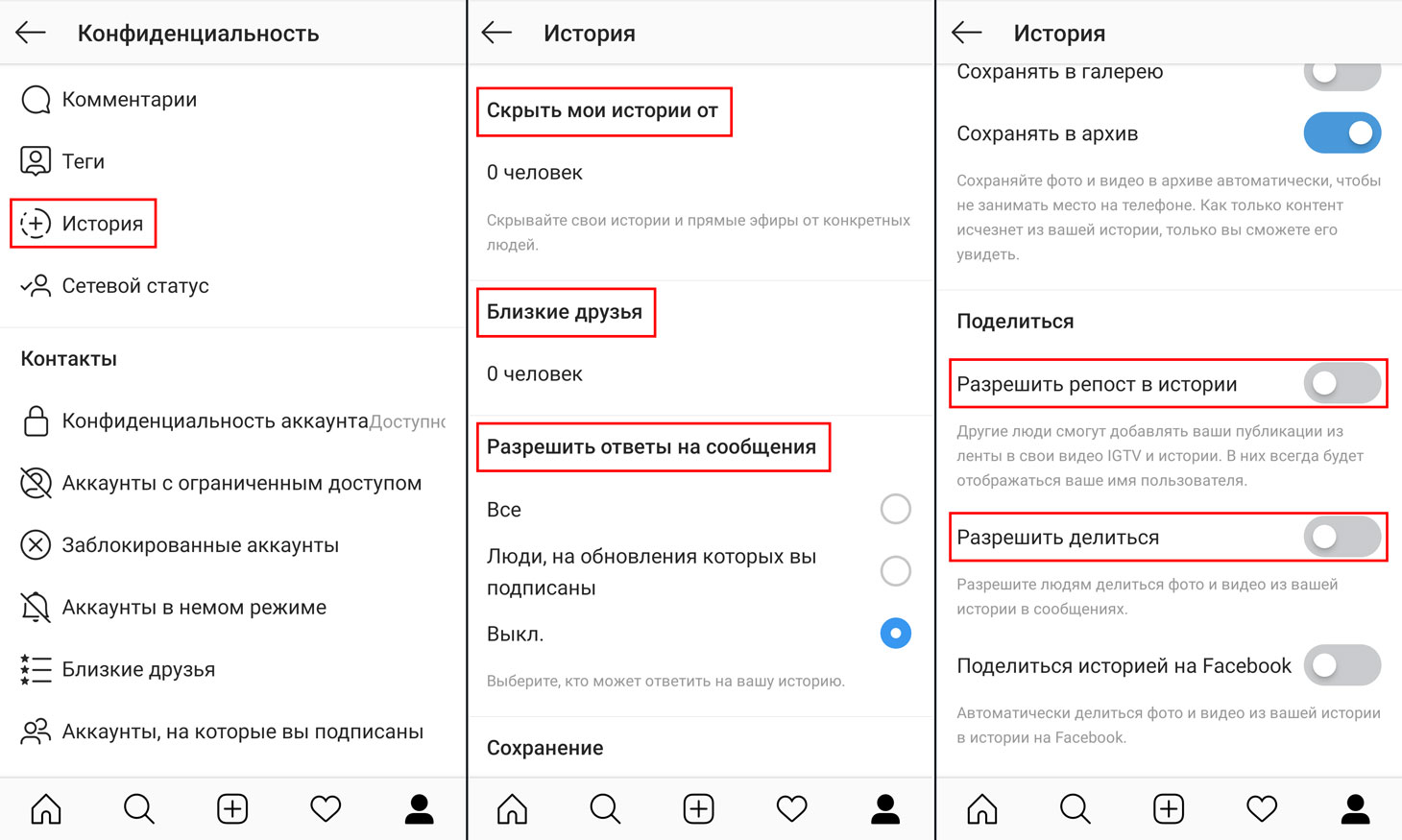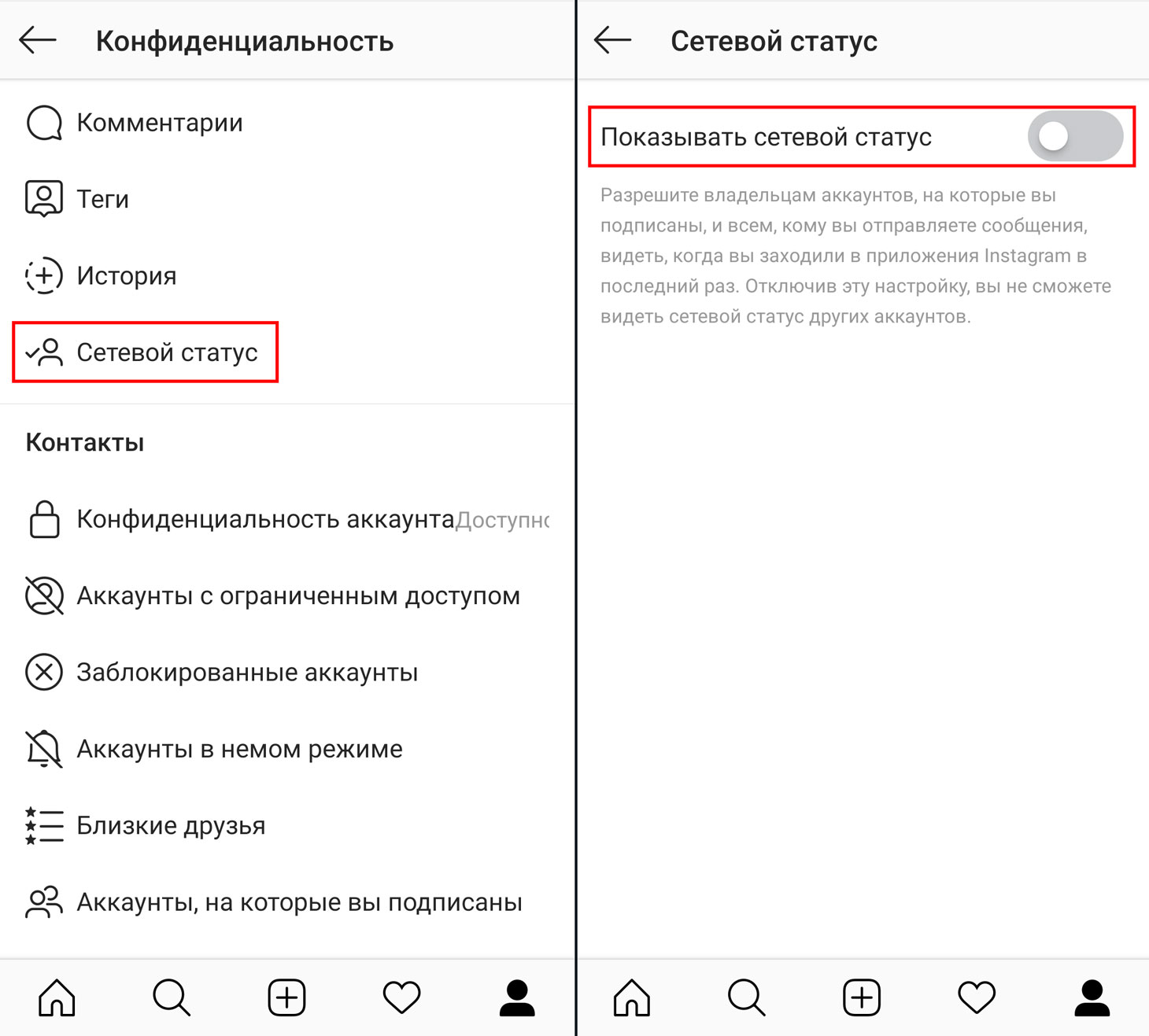как предоставили доступ к вашему аккаунту instagram ни одному приложению
Инстаграм отображает доступ к другим приложениям и сайтам
Настройки защиты в Инстаграм стал еще выше. Теперь вы можете контролировать к каким сайтам, приложениям и сервисам подключен ваш аккаунт.
С помощью новой функции вы сможете отзывать доступ к вашему аккаунту у нежелательных ресурсов.
Что такое настройка «Приложение и сайты» в Инстаграм
Сторонние приложения и веб-сайты часто предоставляют возможность «Импортировать фотографии из Instagram» или «Подключиться / Привязать Instagram». Зачастую это другие социальные сети или порталы, которые позволяют вам авторизовываться с помощью Инстаграм, что упрощает и ускоряет вход.
Иногда бывает так, что вы подключаете какое-то ненадежное приложение скачанное из Google Play или App Store. И удаление данного ненадежного приложения не гарантирует того, что вы отозвали свои данные из него. Поэтому возможность отключить им доступ с помощью Инстаграм — это новый способ держать все под контролем.
Как настроить «Приложение и сайты»
Шаг 1. Откройте ваш профиль
Шаг 2. Вызовите основное меню настроек нажав три горизонтальных линии справа наверху
Шаг 3. Перейдите в «Настройки»
Шаг 4. Далее кликните по разделу «Безопасность»
Шаг 5. И теперь перейдите в «Приложения и сайты»
Шаг 6. В данном разделе находится список всех приложений и сайтов, которым вы дали доступ к вашему Инстаграм. Во вкладке «Активно» будут находится все приложения и сайты для которых доступ открыт в данный момент. А во вкладке «Просрочено» те приложения и сайты, которые были подключены, но их скок доверия уже истек.
Шаг 7. В моем случае у меня подключен только один сайт — это Pinterest. Я подключил его для того, чтобы авторизовываться на этой площадке именно с помощью Instagram.
Как удалить приложение или сайт
Если вы не хотите предоставлять доступ для конкретного приложения или сайта, то вы можете просто удалить его из вашего списка. Для этого просто перейдите в настройки, как было показано выше. Найдите приложение, которое хотите удалить и нажмите на кнопку «Remove» справа от него:
Для кого данная функция необходима
Это обновление, на мой взгляд, необходимо для каждого активного пользователя Инстаграм. Если, допустим, 5 лет назад вы подключились к какому-то сервису автопостинга или еще чему-то, но уже забыли про это – теперь вы можете увидеть это.
С помощью данной функции у нас с вами теперь появилась возможность точно знать, что наш аккаунт под контролем и мы не отдали данные о своем аккаунте ненадежному сервису, сайту или приложению.
Кстати, теперь при авторизации на каком-либо сайте с помощью Инстаграм вы будете видеть специальное окно в котором будет указано какие именно данные запрашивают у вас третьи стороны.
Спасибо за прочтение!
Идите и проверьте к каким сайтам и приложениям открыт доступ у вашего аккаунта.
Как выдать доступ SMM-щику от Instagram, Facebook, ВКонтакте и YouTube
Как дать доступ к бизнес-странице Facebook
Чтобы выдать доступы, откройте свою бизнес-страницу на Facebook и в меню слева выберите «Настройки» — «Роли на странице». Введите имя пользователя в Facebook, которому хотите выдать доступ, или его email, который он использовал при регистрации на Facebook. Укажите уровень доступа и нажмите «Добавить».
Для того чтобы определиться с уровнем доступа, изучите, какими правами обладает каждый, в том числе какие возможности он дает для работы в Instagram. Например, если SMM-щик будет полноценно вести страницу и запускать таргет, ему подойдут права Редактора. Если только заниматься сбором и обработкой статистики — права Аналитика.
Доступ к бизнес-странице будет открыт, как только пользователь примет ваше приглашение у себя на странице в Facebook. Изменить права доступа можно в любой момент.
Если SMM-щик будет запускать таргетированную рекламу в Facebook и Instagram, вам нужно выдать отдельный доступ к рекламному кабинету. Для начала добавьте его в друзья на Facebook. Далее зайдите в Ads Manager и в меню слева нажмите на шестеренку «Настройки» — «Добавить людей». В открывшемся окне начните вводить имя SMM-щика на Facebook. Далее выберите уровень доступа к рекламному кабинету:
Как дать доступ к аккаунту Instagram
Большая часть сервисов, которые используют SMM-щики для продвижения в Instagram, работают в серую, то есть необходимо вводить логин и пароль от аккаунта. Это не всегда безопасно и чревато теневым баном или вовсе потерей аккаунта. Помимо этого, может понадобиться правка текста в опубликованном посте или обработка сообщений в Директе. Поэтому так завелось, что выдача доступов SMM-щику осуществляется, чаще всего, именно передачей логина и пароля от аккаунта, а после смены специалиста обычно пароль обновляется. Несмотря на простоту выдачи такого доступа, он довольно небезопасный.
Поэтому, чтобы не выдавать логин и пароль от аккаунта Instagram, Facebook создал специальные инструменты: Creator Studio и Business Suite. С их помощью SMM-щик, например, с доступом Редактор сможет размещать публикации в ленте и IGTV, отвечать на комментарии и удалять их, отвечать на сообщения в Директ, просматривать статистику. Через Business Suite SMM-щик еще сможет запускать рекламные объявления. К сожалению, stories в Instagram из Creator Studio и Business Suite делать пока нельзя.
Чтобы предоставить SMM-щику доступы к Creator Studio и/или Business Suite, необходимо:
Подробное руководство: как защитить ваш аккаунт Instagram
Используйте представленные рекомендации, чтобы улучшить безопасность вашей учетной записи в Инстаграм и защититься от взлома и мошенничества.
Социальная сеть Instagram предоставляет отличный способ для развития творческой стороны личности. В Инстаграм вы можете создавать авторские фотографии и видеоролики и делиться их с друзьями и знакомыми.
Кроме того, Инстаграм является превосходной платформой для обмена контентом с неизвестными людьми, которые являются вашими подписчиками. Ваши публикации можно найти по хэштегам, если вы их активно используете. Таким образом, ваши фотографии и видео становятся доступными для людей со всего мира.
Современные пользователи воспринимают социальные сети как неотъемлемую часть жизни и у них часто нет никаких опасений по поводу безопасности или приватности. У многих создается мнимое чувство безопасности в социальных сетях. Они считают, что окружены только знакомыми людьми и друзьями, а значит ничего плохого не может случиться.
Если вы беспокоитесь о приватности и не хотите раскрывать себя на весь мир, то приведенные ниже рекомендации позволяет существенно усилить безопасность вашей учетной записи.
Перед тем, как вы ознакомиться с инструкциями, ответьте на несколько простых вопросов:
Являетесь ли вы публичным человеком? Хотите ли вы работать над развитием личного бренда в Интернете?
Если ответ негативный, а ваши друзья уже подписаны на ваш аккаунт. важно ли для вас использовать настоящее имя?
Действительно ли так нужно раскрывать ваше местоположение, ваше рабочее место или место жительства?
Перед тем, как опубликовать новое фото в Instagram или разрешить своим детям использовать социальную сеть, вы должны хорошо понимать, какие возможности безопасности и защиты личных данных предоставляет сервис и как эти функции можно использовать для усиленной защиты в Интернете.
Как закрыть профиль Инстаграм
Если вы не хотите, чтобы ваши фотографии были публичными и доступными для всех пользователей Интернета, вы можете сделать свой профиль приватным.
Для того, чтобы делиться фотографиями и видео только с пользователями, которых вы выберите самостоятельно, проделайте следующие шаги:
После активации данной опции смотреть ваши публикации смогут только подписчики профиля
Заблокируйте подписчиков, которых вы не знаете
После создания аккаунта Instagram вы обычно хотите получить побольше подписчиков. Потому вы подписываетесь даже на неизвестных людей. В свою очередь, некоторые из них отвечают взаимной подпиской. Однако, через некоторое время они могут начать оставлять неуместные комментарии под вашими фотографиями и видеороликами. Или наоборот, они могут совсем не взаимодействовать с вами, а только наблюдать.
Даже если вы закрыли ваш аккаунт от посторонних глаз, ваши старые подписки по-прежнему будут следить за вашими публикациями.
В этом случае следует вручную удалить нежелательных подписчиков.
Чтобы удалить одного из ваших подписчиков, выполните следующие шаги:
Не раскрывайте важные личные данные в профиле
Не нужно указывать слишком много личных данных в вашем профиле. особенно в области “Редактировать аккаунт”.
Не пишите личную информацию, которая может быть использована против вас в поле краткого описания профиля (Био).
Не нужно раскрывать свое местоположение
Другим важным шагом, который может спасти вас от кражи личного имущества станет скрытие личных данных от потенциальных преступников. Убедитесь, что службы определения местоположения отключены в Instagram.
Очень часто чекины, сделанные дома, на работе или во время отпуска могут представлять ценную информацию для представителей криминального мира. Было зарегистрировано много случаев, когда воры смогли обокрасть жилища благодаря геометкам в социальных сетях. Наивные пользователи просто поделились местом своих каникул, а то время их дома и квартиры заметно опустошались.
Чтобы не стать жертвой хитрых современных воров, отказывайтесь от указания геометок на определенных фотографиях.
Кроме того, вы можете удалить метки геолокации у ранее добавленных фотографий и видеороликов.
Для того нужно сделать простые шаги:
Вручную утверждайте метки
Давайте представим, что кто-либо отмечает вас на неудобной фотке в Инстаграм, которую не должны видеть ваши родители, дети или жена. Неприятная ситуация? Но есть выход.
Если вы беспокоитесь о репутации и социальном статусе, подобные нежелательные публикации могут нанести вашему имиджу ущерб.
Чтобы защитить себя от таких сюрпризов, активируйте в Instagram функцию, которая позволяет вручную утверждать ваши отметки на фотографиях.
Позаботьтесь о пароле
Подберите сложный пароль к учетной записи Instagram. Используйте для составления пароля различные наборы символов: заглавные буквы, строчные буквы, цифры, и специальные символы (знаки препинания). Не используйте пароль, который уже применяется для входа в аккаунты на других сервисах и сайтах.
Храните пароль в безопасном месте, например, в менеджере паролей и не предоставляйте пароль тем, кому вы полностью не доверяете. Периодически меняйте свой пароль. В случае появления информации о взломе вашего пароля, Инстаграм автоматически покажет предупреждение о необходимости сменить пароль.
Включите двухфакторную аутентификацию
Двухфакторная аутентификация работает как дополнительный щит защиты для вашей учетной записи. Если киберпреступник каким-либо образом узнает пароль от вашей учетной записи, он не сможет получить доступ к аккаунту, потому что для успешной аутентификации потребуется второй фактор.
Второй фактор может состоять из уникального одноразового пароля, который вы получаете на мобильный телефон по SMS. Вы сможете ввести его каждый раз, когда вы захотите войти в учетную запись с нового устройства.
Чтобы включить двухфакторную аутентификацию в Инстаграм нужно проделать следующие шаги:
После этого каждый раз при попытке входа в учетную запись Instagram с нового устройства, вам нужно будет ввести пароль из SMS-сообщения или уникальный резервный код, указанный на странице настройки двухфакторной аутентификации в Instagram.
Соблюдайте простые меры предосторожности
Выходите из аккаунта Instagram при совместном использовании компьютера. планшета или смартфона с другими людьми. Если вы входите в учетную запись Инстаграм с общественного компьютера, никогда не включайте галочку “Запомнить мои данные”. Пользуйтесь вкладками приватного просмотра в браузерах и не забудьте выходить из аккаунта после окончания работы с социальной сетью.
Позаботьтесь о безопасности аккаунта электронной почты. Создайте уникальный сложный пароль для почтового сервиса и активируйте многофакторную аутентификацию.
Отмените доступ для сторонних приложений
Многие пользователи указывают учетную запись Instagram в сторонних приложениях и сервисах. Например, это могут быть другие социальные сети или сервисы, которые анализируют количество подписчиков, публикуют посты от вашего имени или выполняют другие функции.
В целях безопасности и защиты личных данных, вы должны разрешать доступ только к заслуживающим доверия приложениям (особенно тем, которые созданы командами Instagram и Facebook). Помните, что подобные приложения имеют доступ к вашему профилю и к персональной информации, что делает вас уязвимым.
Тщательно проверьте все приложения, которые имеют доступ к аккаунту Инстаграм. Отзовите доступ для тех приложений, которые вы больше не используете, выглядят подозрительно или вы даже не можете их запомнить.
Для этого, проделайте следующие шаги:
Создайте резервную копию ваших фотографий и видео
Всегда нужно быть готовым даже к самому худшему сценарию. Согласитесь, будет обидно потерять все ваши публикации за несколько лет в случае взлома аккаунта. Конечно, лайки и комментарий спасти вряд ли удастся, но вы можете позаботиться о своем дорогом контенте.
Создайте резервную копию ваших постов в Инстаграм, чтобы не потерять свои данные. Социальная сеть Инстаграм не имеет встроенной функции для создание локального архива своих публикаций, но можно воспользоваться многочисленными сторонними сервисами и приложениями, например, Instaport.
Заключение:
Instagram предлагает небольшое количество опций безопасности по сравнению с Facebook, LinkedIn или Twitter. Однако, мы можем по полной использовать доступные возможности, чтобы избежать нежелательных сюрпризов.
Помните, что, собирая всю доступную информацию про вас из разных социальных сетей, преступники могут создать полноценную картину вашей персоны и использовать эти данные для совершения своей гнусной деятельности.
Обновленные настройки безопасности и конфиденциальности в Instagram
Рассказываем, как защитить ваш аккаунт в Instagram и спрятать личные фото от посторонних глаз.
Аккаунты в соцсетях, особенно популярные, — лакомый кусочек для злоумышленников. А взломать легче всего то, что плохо защищено. Поэтому мы регулярно напоминаем вам, что стоит заботиться о безопасности ваших учеток, насколько соцсети это позволяют.
Самые полезные настройки для защиты аккаунта в Instagram
К сожалению, часто в настройках безопасности и конфиденциальности разобраться не так-то просто. Тем более что время от времени разработчики их меняют. Например, совсем недавно обновились настройки Instagram. Рассказываем, что в них есть полезного и где это полезное искать.
Настраиваем безопасность аккаунта в Instagram
Новые настройки Instagram позволяют вам еще надежнее защититься от несанкционированного входа в аккаунт и кражи учетных данных.
Чтобы найти настройки безопасности:
Где найти настройки безопасности в приложении Instagram
Пароль всему голова
Первое правило безопасности любого аккаунта — задайте хороший, длинный, уникальный пароль. Злоумышленники не смогут его быстро подобрать и не найдут в базах данных, которые успели украсть с других сайтов, а значит, и взломать ваш аккаунт не смогут. По крайней мере, если вы не выдадите свой пароль сами или он не утечет из самой соцсети.
Как настроить двухфакторную аутентификацию в Instagram
Чтобы подстраховаться на случай утечки пароля, включите двухфакторную аутентификацию. Каждый раз, когда кто-то попытается авторизоваться на новом устройстве от вашего имени, соцсеть будет запрашивать одноразовый код из SMS или из специального приложения. Таким образом, вы всегда будете знать о попытках входа, а взломать ваш аккаунт, не зная кода, будет невозможно.
Чтобы включить двухфакторную аутентификацию:
Как настроить двухфакторную аутентификацию в приложении Instagram
Дополнительный бонус — после включения этой функции соцсеть выдаст вам резервные коды. Они помогут вам войти в профиль, если под рукой нет телефона, на который должны приходить SMS или на котором установлено приложение для генерации одноразовых кодов (да, так тоже можно делать — подробнее вот в этом посте). Перепишите резервные коды и храните в надежном месте.
Как проверить в приложении, настоящее ли письмо от Instagram вам пришло
Разработчики Instagram придумали, как защитить своих пользователей от фишинга через почту. Теперь в настройках приложения вы можете посмотреть, какие письма соцсеть присылала вам за последние две недели. Если вы получили письмо якобы от Instagram, но в приложении его нет — можете смело отправлять его в спам.
Чтобы увидеть, какие уведомления от социальной сети настоящие:
Как проверить в приложении, настоящее ли письмо от Instagram вам пришло
Где найти список приложений, подключенных к Instagram
Еще один источник опасности — сторонние сайты и приложения. Их подключают, чтобы расширить возможности соцсети, например добавить фильтры для фоток или удобные маркетинговые инструменты. Однако если такое приложение взломают или его авторы сами нечисты на руку, ваш аккаунт могут использовать в преступных целях. Посмотреть список подключенных приложений и сайтов и удалить все лишнее можно все в том же разделе Безопасность, в блоке Приложения и сайты.
Где найти список приложений, подключенных к Instagram
Настраиваем конфиденциальность в Instagram?
Instagram позволяет не только обеспечить безопасность профиля, но и ограничить доступ к вашим фоткам, видео, историям и другим данным. Вы можете спрятать от посторонних глаз личный контент, избавить себя и друзей от оскорбительных комментариев и запретить подписчикам делиться с другими вашими историями и постами. Для этого:
Где найти настройки конфиденциальности в приложении Instagram
Как закрыть свой Instagram-аккаунт
Если для вас Instagram — не площадка для продвижения, а место для обмена картинками и видео с друзьями, вы можете сделать свой аккаунт закрытым:
Как закрыть свой Instagram-аккаунт
Теперь видеть ваши посты и истории будут только подписчики, которых вы одобрили. Правда, есть некоторые нюансы. Во-первых, всех, кто успел подписаться на вас раньше, соцсеть автоматически считает одобренными. Если вы с ней не согласны, то надо сделать вот что:
Как отредактировать список ваших подписчиков в Instagram
Во-вторых, если вы репостнете фотку из Instagram в другую соцсеть, ее увидят все, кто может видеть ваши посты в этой соцсети. Так что если вы часто это делаете, не забудьте настроить приватность и в остальных соцсетях.
Как настроить, кто видит ваши Instagram-истории
Если вы инстаблогер и закрывать аккаунт вам не с руки, можно управлять доступом к конкретному контенту. Например, Instagram позволяет спрятать истории от отдельных пользователей, публиковать некоторые из них только для списка близких друзей, а также ограничить или и вовсе выключить возможность отвечать на них. Все это делается в разделе Конфиденциальность в блоке История. Там же можно запретить читателям делиться вашими историями в сообщениях и показывать ваши посты в своих историях.
Как настроить, кто видит ваши Instagram-истории
Как избавиться от спам-комментариев в Instagram
Чтобы защитить себя и своих подписчиков от оскорблений и спама, вы можете автоматически скрывать сомнительные комментарии с помощью фильтров Instagram или своих собственных. Настроить это можно в разделе Конфиденциальность, в блоке Комментарии. Там же вы можете запретить комментировать ваши фото и видео особо одаренным спамерам.
Как избавиться от спам-комментариев в Instagram
Как избавиться от спама в директ в Instagram
Соцсеть позволяет запретить посторонним писать вам личные сообщения и добавлять вас в группы. Если вам досаждает спам в директ или вы считаете, что сообщения — это ваше приватное пространство, откройте в разделе Конфиденциальность блок Сообщения и выберите Только люди, на которых вы подписаны для обоих пунктов.
Как избавиться от спама в директ и добавления в левые группы в Instagram
Как скрыть свой сетевой статус в Instagram
Если вы не хотите, чтобы читатели знали, когда вы бываете онлайн, вы можете скрыть от них свой сетевой статус. Для этого выберите в разделе Конфиденциальность пункт Сетевой статус и деактивируйте переключатель. Правда, после этого вы тоже не сможете видеть информацию об активности других пользователей.
Как скрыть свой сетевой статус в Instagram
Как скрыться от конкретных пользователей в Instagram
Наконец, спамеров и прочих назойливых читателей можно заблокировать или ограничить им доступ к аккаунту. Для этого нажмите в неугодном профиле три точки в правом верхнем углу и выберите Заблокировать или Ограничить доступ.
Как заблокировать пользователя или огранить ему доступ в ваш Instagram
Владельцы аккаунтов с ограниченным доступом по-прежнему смогут смотреть ваши фото и видео и даже оставлять комментарии к ним, но видеть эти комментарии будете только вы и сам автор.
Также вы можете перевести пользователя в немой режим — если вам надоели его истории и посты в ленте. Это тоже можно сделать в его профиле:
Настройка перевода пользователя в Instagram в немой режим
Ваш друг об этом ничего не узнает, а вы сможете отдохнуть от шквала его фоток и смотреть их только тогда, когда будет настроение, — его профиль останется вам виден.
Как убрать лишние push-уведомления в приложении Instagram
Instagram, как и любая соцсеть, по умолчанию присылает больше уведомлений, чем вам нужно. Чтобы вас не раздражали выскакивающие не к месту оповещения о том, что кто-то из ваших друзей запостил фотку впервые за долгое время, вы можете их отключить. Для этого:
Как убрать лишние пуш-уведомления в приложении Instagram
Не забудьте настроить и другие соцсети
Теперь вы знаете, как защитить свой аккаунт Instagram, и можете настроить его так, как вам удобно. Самое время вспомнить про ваши учетки и в других соцсетях. Вот как выглядят настройки безопасности и конфиденциальности во «Вконтакте», Facebook, «Одноклассниках» и Twitter.